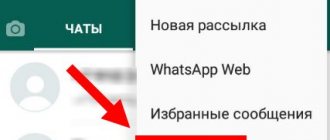Почему наушники стали тихо играть
Плохое звучание и низкое качество доставляют много неудобств при прослушивании музыки. Причин, из-за которых наушники стали хуже работать и передавать звук, может быть несколько. Они могут быть связаны с техникой, программным обеспечением и электроникой. О возможных источниках неполадок мы расскажем подробнее, поскольку от выявления причины будет во многом зависеть успех восстановления нормального функционирования.
ВАЖНО! Перед тем как отдать оборудование в ремонт, стоит провести тщательную диагностику и выявить причину поломки. Вполне вероятно, что вы сами сможете устранить проблему. Но в случае сохранения гарантии лучше избегать самостоятельного ремонта, иначе есть риск поломки техники. В таком случае гарантия будет недействительна.
Технические проблемы
Среди наиболее распространённых причин плохого звука в наушниках выделяют технические неисправности. Связано это прежде всего с высокой нагрузкой на технику. У любой техники есть свой оптимальный срок эксплуатации, по его истечении она начинает хуже функционировать. К возможным проблемам относятся:
- неправильная передача сигнала с устройства при сбое настроек;
- размагничивание динамиков;
- повреждение микросхем или их замыкание;
- неправильно откалиброванный динамик и усилитель звука.
ВАЖНО! Технические неполадки может устранить только профессиональный мастер, поскольку работать придётся с устройством, принцип работы которого достаточно сложен для понимания. Лучше обратиться в сервис.
Механическая поломка
Под механической неполадкой понимают повреждение целостности корпуса или внутренних элементов вследствие сильного внешнего воздействия, например, удара. К таким поломкам может привести:
- Перегибание или разрыв провода. Особенно уязвимыми являются места подключения в разъём и входа в наушники, здесь провода подвержены выпадению и поломке.
- Дефект динамиков из-за удара.
- Сломанные кнопки регулирования уровня звука.
- Короткое замыкание из-за попадания воды внутрь корпуса.
Всё это может вызвать дефект при передаче звуковых волн, что создаёт плохое качество воспроизведения.
Причины, не связанные с наушниками
Кроме наушников в воспроизведении участвуют и другие технические средства. Вполне вероятно, что проблема может заключаться в них. Попробуйте установить подключение с различными типами устройств. Если с одними гарнитура функционирует отлично, а с другими работа осуществляется на низком уровне, значит проблема заключается в телефоне, компьютере или ноутбуке. В таком случае речь идёт о неправильном выполнении программы, обеспечивающей трансляцию звука на наушники, или о сбое в работе драйверов и звуковой карты.
Брак при производстве
В основном современные производители стараются качественно делать свою продукцию, и подобных случаев возникает с каждым годом всё меньше. Хотя процент дефектов снижается, они всё равно периодически встречаются. Но если вам не повезло, и техника попалась с браком, первым делом нужно обратиться в сервисный центр по гарантийному талону. Там должны произвести бесплатную диагностику и замену наушников либо возврат денег.
Определить, что причина в заводском браке, непросто, но если при правильном подключении и внешней целостности выведение звука страдает, скорее всего, проблема в производителе и некачественной продукции.
ВНИМАНИЕ! Почитайте отзывы о фирме, в которой приобретена гарнитура. Возможно, она имеет плохой рейтинг и качество продаваемого оборудования оставляет желать лучшего.
Человеческий фактор
К человеческому фактору относят особенности физиологии. Вполне возможно, если у вас слабый слух или повреждение слухового аппарата в результате травмы — воспроизводимый звук будет казаться тише среднего.
ВАЖНО! Длительное прослушивание музыки на максимальной громкости может привести к подобным проблемам. Берегите своё здоровье!
Сторонние приложения для AirPods на андроид
Как уже было сказано, аирподсы имеют несколько полезных функций, которые работают только при подключении к устройствам Apple: iPhone, iPad, iPod и т. д. Стандартных средств для взаимодействия с такими опциями у Android нет, но существует множество различных программ, позволяющих проверять уровень заряда батареи наушников, следить за воспроизведением песен, отвечать на телефонные звонки и даже активировать «Google Помощник».
Долго заряжается телефон андроид — что делать и основные причины
Одной из таких программ является AirBattery. Она разработана Д. Фридрихом и представляет собой небольшую утилиту для AirPods от Apple. Программа показывает уровень заряда каждого наушника и позволяет определять, находится ли они в ушах или нет. Происходит это в автоматическом режиме. К большому сожалению, приложение функционирует только для некоторых сервисов по типу Netflix, YouTube, Google Play Music и т. д.
Важно! У данного приложения есть платная версия, которая позволяет просматривать всю информацию о наушниках, чтобы пользователю было удобнее следить за их зарядом.
Внешний вид программы PodsControl
Вторая программа — PodsControl. Наверное, это одно из самых красивых приложений, которое можно найти для управления наушниками от Apple. Его интерфейс очень прост для понимания, но в то же время он выглядит полностью аккуратно и рассчитан на предоставление пользователю только самых важных функций. Еще одно преимущество заключается в том, что PodsControl очень легко использовать.
Когда приложение запускается первый раз, то перед пользователем открывается окно, в котором он должен выбрать наушники в списке доступных Bluetooth-устройств. После этого сразу же откроется главное меню приложения, и оно будет готово к работе.
Обратите внимание! Софт не имеет платной версии, весь функционал доступен сразу и в полном объеме.
Формат кодека можно узнать при подключении наушников
AirPods тихо работают с iPhone или iPad
Казалось бы, уж с чем с чем, а с техникой Apple Airpods должны работать без «шума и пыли». Но нет… тихий звук в связке с iPhone или iPad — это не далеко не редкость.
Как быть?
- Если тихо играют оба наушника, то нужно убрать ограничения громкости. Открываем «Настройки — Музыка — Ограничение громкости» и манипулируем с пунктами «Максимальная громкость» + «Ограничение громкости (ЕС)» (этот пункт есть у тех устройств, которые предназначены для продажи на территории Европейского союза).
- Если тихо играет один из наушников (левый или правый), то нужно проверить баланс. Открываем «Настройки — Универсальный доступ — Аудиовизуальный материал» и обращаем внимание на два пункта «Моно-аудио» + «Баланс».
- В iOS 14 появилась новая «фишка» — безопасность наушников. Открываем «Настройки — Звуки, тактильные сигналы — Безопасность наушников» и отключаем «Уведомления от наушников» + «Приглушение громких звуков».
Кстати, не забываем про жесткую перезагрузку AirPods.
Действие — простое, а пользы — вагон.
Пользуемся и наслаждаемся хорошим звуком!
Основные причины
Из-за того, что наушники начали тихо передавать звук, это не так легко понять, как кажется на первый взгляд. Есть несколько причин.
- Если один наушник работает немного хуже. Тихий звук, посторонний шелест, то, возможно, это так контакт замыкается на корпус. Необходимо проверить заглушку на предмет поломки.
- Один из выступавших был размагничен, поэтому стало намного тише. Для качественной продукции вероятность такого дефекта сводится к нулю, но от этого иногда страдают устройства из Китая. Ремонт невозможен, покупают только новый товар.
- Наушники могут накапливаться при длительном использовании инородный мусор, который защищает звук и не пропускает свое изделие, нужно разобрать и погладить.
- Когда звук другой. В одном из наушников звук тише, попробуйте проверить баланс.
- Если есть нарушения громкости в направлении левого или правого устройства, то вам нужно проверить их на другом продукте, например, подключить к ноутбуку. Все хорошо, а это значит, что это ошибка настроек в Телефон.
- Высокая влажность, падение или механическое повреждение шнур может вызвать временное затишье в наушниках.
Имея некоторые навыки работы с электронными устройствами, вы можете самостоятельно разобрать изделие и узнать состояние звуковой карты, в противном случае вам необходимо обратиться к специалистам по обслуживанию.
1. Увеличиваем громкость наушников с помощью пульта управления
Если наушники проводные, то на них может быть пульт
. При этом регулировка громкости может быть, а может и не быть. Если пульт однокнопочный – то вряд ли. Если кнопок несколько, естественно, используем «+/-«. Кроме того, например, в геймерских наушниках может быть колёсико для настройки громкости.
Bose QuietComfort Earbuds — регулировка громкости в беспроводных наушниках
На всех беспроводных наушниках какие-никакие кнопки (пульт) есть. Управление громкостью может быть выведено на отдельные кнопки, а может быть реализовано иначе: длительное нажатие, двойное нажатие на кнопки или различные жесты, если управление сенсорное. Но возможности настраивать громкость на Bluetooth наушниках может и не быть, все подробности стоит смотреть в инструкции.
Активация кодека AAC на андроид
Как подключить AirPods к Windows 10 или 7 на компьютере
Сам по себе кодек ААС был создан в 1997 г. Он позиционировался как более качественный формат сжатия аудио, чем MP3. На сегодняшний день он используется в практически всех программах на Apple и является частью ее экосистемы. В андроиде с ним часто встречаются проблемы. До версии Android 8.0 этот кодек вообще не поддерживался.
Важно! Именно эта система часто не дает нормально слушать звук на беспроводных наушниках.
Для активации AAC на андроиде необходимо:
- Перейти в меню разработчика.
- Найти пункт «Аудиокодек для передачи через Bluetooth» и выбрать его.
- Указать необходимый аудиокодек из списка (LDAC, apt, aptX, AAC, SBC).
Установка параметра «Аудиокодек для передачи через Bluetooth» на Самсунг
Таким образом, было рассказано, как осуществить подсоединение беспроводных наушников от Apple к устройству андроид и что делать, если звук на них вдруг стал тихим. Причина этому одна — специфическая работа андроида версии 8+ с беспроводными Bluetooth-наушниками. Но все поправимо.
Убрать ограничение для ЕС на европейских iPhone
В iPhone, которые привезены из Европы, есть ограничение на уровень громкости воспроизведения через наушники — 80 дБ вместо 110 дБ. В обычных условиях вы вряд ли заметите разницу, а вот в шумных местах ее может не хватать: в метро, в самолете или поезде. Неужели зря сэкономили на новом сертифицированном для своей страны гаджете? Не совсем так. Далеко не все знают, что злополучное ограничение громкости можно отключить через обычные «Настройки» iPhone. Да, его не придется перепрошивать на систему, предназначенную для другой страны, или разбираться в сервисе. Нужно просто выключить один тумблер.
Как это сделать: открыть «Настройки», перейти в раздел «Музыка», развернуть меню «Ограничение громкости», перевести в неактивное положение переключатель «Ограничение громкости (ЕС)».
Как повысить громкость в наушниках на ПК
При подключении наушников к ПК звучание не всегда получается полнозвучным. Сделать наушники погромче на компьютере под управлением windows 10, если после обновления или переустановки Виндовс звук в «ушах» стал тихим или вообще пропал? Или, например, на компе не установлена программа
Предстоит провести «расследование» и выяснить, почему гаджет не хочет играть музыку громко, на полную мощь.
- Кликнуть внизу экрана ноутбука, компа по специальному значку и выставить желаемый уровень громкости.
- Если штекер болтается в разъеме, выбрать «гнездо», соответствующее размеру наконечника.
- Вставить кабель наушников в компьютер до щелчка, убедиться, что в трее появился соответствующий значок.
- Поднять уровень громкости до желаемого максимума.
Также можно прибегнуть к установке спецприложений.
- Hear 1.0 – своеобразный усилитель, способный улучшить фонацию во время игр, фильмов, воспроизведении музыкальных композиций. Оснащен встроенным эквалайзером, расположен к внедрению виртуального сабвуфера, настройкам 3D-звучания и качества фонации в наушниках производства JBL, Hoco и других, или в колонках.
- Sound Booster призван усилить звук в наушниках и других устройствах из одного окна.
- DFX Audio Enhancer – улучшение звука индивидуально для плееров, браузеров, проигрывателей и проч.
Причиной едва слышного звучания ушного гаджета могут стать отживший свой век софт звуковой карты. Установить свежие драйвера можно так:
- Скачать с официального ресурса и инсталлировать.
- Нажать комбинацию WIN+R, обратиться к «Диспетчеру устройств», войти во вкладку со «Звуковыми, игровыми и видеоустройствами». Дважды нажать на звуковую карту, после чего выбрать вкладку «Драйвер» в выпавшем окошке. Кликнуть «Обновить драйвер», а в менеджере обновлений указать: «Автоматический поиск драйверов». Виндовс сама отыщет и установит свежие драйвера.
- Можно задействовать приложение DriverPack Solution – с разрешения пользователя сканируется ОС, выполняется поиск просроченных драйверов и внедрение новых.
При использовании на компе, например, драйверов Realtek можно не обновлять эти же, а установить High Definition Audio Device или др.
Как увеличить громкость на Андроиде в наушниках
На любом Android-устройстве среди основных и наиболее важных функций присутствует регулировка уровня громкости как при использовании динамика, так и при выводе звука через наушники. В большинстве ситуаций стандартных инструментов более чем достаточно для управления громкостью, однако иногда могут потребоваться и дополнительные средства. По ходу сегодняшней статьи нами будут рассмотрены все существующие способы увеличения звука в наушниках на телефоне.
Как увеличить громкость на Андроиде в наушниках
Содержание: Как увеличить громкость на Андроиде в наушниках
- Увеличение звука в наушниках на Android
- Способ 1: Приложения для усиления звука
- Способ 2: Усилитель для наушников
- Способ 3: Изменение системных файлов
- Способ 4: Стандартные средства
Увеличение звука в наушниках на Android
В число основных способов увеличения звука в наушниках на смартфоне можно включить только четыре варианта, в свою очередь, разделенных на несколько дополнительных методов. Большее внимание стоит уделить первому представленному способу, так как именно такой подход позволяет установить нужный уровень громкости на любом Android-устройстве.
Способ 1: Приложения для усиления звука
Среди огромного ассортимента приложений для Android в настоящее время существует множество ПО, нацеленного на расширение стандартных инструментов управления громкостью смартфона, тем самым усиливая звук. Чаще всего они позволяют установить отдельные настройки для динамика и наушников, упрощая использование. В подробностях ПО было рассмотрено в другой статье на сайте.
Подробнее: Приложения для усиления звука на Android
Дополнительно можно воспользоваться звуковыми модификациями для прошивки вроде AINUR, позволяющими добиться такого же, а иногда даже большего эффекта усиления громкости. Этот метод необходимо рассматривать отдельно, так как в данном процессе задействована прошивка аппарата, способная вызвать трудности. К тому же не каждый телефон совместим с подобным программным обеспечением.
Способ 2: Усилитель для наушников
В связи с тем, что наушники являются устройством, подключаемым к телефону через специальный разъем, звук можно усилить прямо на этапе соединения. Для этих целей существуют специальные внешние усилители, приобрести один из которых можете в специальном магазине. Сама же процедура подключения сводится к соединению Android-устройства и гарнитуры с помощью кабелей и, как правило, не требует отдельного рассмотрения.
Не забывайте также о функции управления громкостью некоторых моделей наушников с помощью отдельного регулятора, расположенного на стыке правого и левого канала. Кроме того, Bluetooth-гарнитура нередко предоставляет возможность голосового управления, еще больше упрощающего процедуру усиления.
Способ 3: Изменение системных файлов
Часто бывает недостаточно перечисленных выше методов, поэтому можно воспользоваться более специфичными средствами, основным из которых выступает изменение системного файла, ответственного за звуковые настройки. Данный текстовый документ бывает сразу двух незначительно отличающихся разновидностей, представленных ниже.
1. Так как нужный файл является системным и по умолчанию защищен от просмотра и внесения изменений, необходимо добавить рут-права на устройство. Для этого можете ознакомиться с другой статьей на сайте.
Подробнее: Как получить root на Android
2. После этого нужно скачать и установить файловый менеджер со встроенным рут-проводником. Лучшим из вариантов является ES Проводник, однако также существуют и альтернативные решения.
3. Откройте установленную программу и разверните главное меню в левом верхнем углу экрана. Здесь необходимо коснуться ползунка «Рут-проводник» и подтвердить предоставление соответствующих прав.
4. Рассматриваемый далее файл всегда имеет одинаковое расположение, указанное ниже и на скриншоте. Для продолжения откройте данный документ с помощью любого текстового редактора, создав перед этим резервную копию оригинала в удобном месте.
/system/etc/mixed_paths.xml
Первый вариант файла
1. В первом случае после открытия файла необходимо воспользоваться поиском и найти блок path name=»speaker». Здесь важно проверить и запомнить число, идущее после «RX» в строке ctl name=»RX Digital Volume». К примеру, в нашем примере нужное значение «3».
Примечание: Значений может быть несколько, поэтому будьте внимательны.
2. Теперь вернитесь к начальному коду документа и найдите строку ctl name=»RX Digital Volume», подставив после «RX» ранее упомянутое числовое значение.
3. Чтобы изменить громкость, поменяйте значение «value» в той же строке на несколько пунктов. Не стоит устанавливать слишком большие числа, так как результат от этого не изменится.
4. По аналогии с предшествующим этапом найдите строку ctl name=»HPHL» и увеличьте «value» на 10 от изначального значения. То же самое нужно проделать со строкой ctl name=»HPHR» и нажать по значку сохранения на верхней панели.
Второй вариант файла
1. Еще один способ изменения того же файла несколько отличается, но в общих чертах идентичен прошлому. Первым делом откройте файл и с помощью поиска найдите блок path name=»speaker».
2. В рамках блока ctl name=»RX Digital Volume» с числовым «value» измените значение, увеличив в среднем на десять. Как итог, должен получится код, похожий на пример из скриншота.
3. Снова откройте окно поиска и на сей раз найдите блок path name=»headphones». Здесь нужно поменять уровень громкости в строке ctl name=»HPHL Volume» и ctl name=»HPHR Volume».
4. Число в блоке «value» в данном случае нужно повысить также на 10 для обеих строк. Чтобы сохранить изменения, воспользуйтесь соответствующей кнопкой на верхней панели, и на этом процедуру можно завершить.
Как видно, оба варианта достаточно просты в плане реализации и вряд ли вызовут затруднения. При этом учитывайте, что неправильное изменение файла может привести к проблемам со звуком на устройстве.
Способ 4: Стандартные средства
Как мы упоминали ранее, по умолчанию любой смартфон на платформе Android имеет ряд инструментов для управления громкостью звука как через динамик, так и в наушниках. Для этих целей обычно будет достаточно воспользоваться специальными кнопками на корпусе телефона или панелью быстрого доступа. Подробно каждый из вариантов был нами описан в отдельной инструкции на сайте.
Подробнее: Как увеличить громкость на Android
В качестве вспомогательного метода стоит уделить внимание еще одной стандартной функции, заключающейся в использовании инженерного меню. Для безопасности данный раздел параметров по умолчанию скрыт от владельца телефона, однако может быть разблокирован особым образом в зависимости от модели. Именно здесь можно установить значение громкости смартфона гораздо выше базового уровня, но учтите, это почти наверняка отразится на качестве.
Подробнее: Как увеличить громкость на Android через инженерное меню
Заключение
Нами было представлено вполне достаточное количество способов для усиления звука на Android вне зависимости от версии операционной системы и модели смартфона. Чтобы добиться наилучшего эффекта, можете комбинировать методы между собой, однако постоянно следите за уровнем качества и не забывайте о причинении возможного вреда наушникам при определенном уровне громкости.
Решение проблемы с контактами проводов
Зачастую штекер является неразборным элементом. Его нельзя открутить или достать для ремонта. В этом случае можно приобрести новый и заменить им старый. Конечно, такой вариант предполагает навыки пайки. Просто так отрезать штекер и приклеить новый не получится.
Если же самостоятельно вы с этим справиться не можете, придется нести наушники в ремонт. И то делать это рационально только в том случае, если гарнитура действительно дорогостоящая. Дешевые наушники проще выбросить.
Что делать, если наушники стали тихо играть
Полной и точной рекомендации, как решить эту проблему дать не получится, поскольку действовать нужно исходя из условий конкретной ситуации. Алгоритм действий будет состоять из нескольких пунктов:
- Произведите внешний осмотр, правильность подключения и настройки гарнитуры.
- При выявлении дефектов в любом из описанных выше пунктов попробуйте самостоятельно устранить неисправность по мере возможности.
- Если вы сомневаетесь в своих силах и боитесь повредить изделие, обратитесь в сервисный центр. Там вам окажут профессиональную помощь.
Не забывайте о периодической чистке технических средств. Это также важный фактор для их нормальной работы.
Что делать, если наушники тихо играют
С большей частью неисправностей можно справиться самостоятельно. Если вы правильно выявили причину поломки, то можно приступать к её устранению:
- Мусор в наушниках. Чтобы избавиться от пыли, грязи или ушной серы, воспользуйтесь перекисью водорода. Налейте небольшое количество раствора в подходящую ёмкость. После чего аккуратно обмакните чашки устройства. Важно следить, чтобы перекись не попала внутрь, ни в коем случае нельзя их переворачивать. Подождите 15 минут, а потом просушите наушники.
- Жидкость внутри. Чтобы изделие полностью не вышло из строя, его необходимо сразу же просушить. Для этого его следует разместить вблизи источника тепла и оставить на три дня. Девайс высохнет естественным путём.
Совет. Если вы положите гаджет в пакет с сухим рисом, он высохнет быстрее, так как рис отлично впитывает жидкости.
Если причина в так называемом человеческом факторе — вы любите громко слушать музыку, и острота слуха постепенно снижается, – чтобы вернуть её прежний уровень, воздержитесь от использования девайса на несколько дней. Если слух не вернулся в течение недели, вам стоит обратиться к отоларингологу.
Если вы предпочитаете использовать наушники в паре с ноутбуком или системным блоком, их следует правильно настроить. Делается это следующим образом:
- Подключите наушники к внешнему устройству.
- Зайдите в «Панель управления» и откройте «Диспетчер Realtek».
- Проверьте вкладку «Динамики». Необходимо убедиться, что баланс выставлен правильно.
- Ниже располагается ползунок громкости. Выставьте его в максимальное положение.
Ещё одной программной причиной является неправильная работа драйверов. В этом случае их необходимо переустановить или обновить. Для этого нужно:
- Открыть «Диспетчер устройств» и найти в нём используемый драйвер. Самым распространённым является Realtek.
- Нажать на него правой кнопкой мышки и выбрать пункт «Автоматический поиск драйверов». Система должна самостоятельно найти подходящее ПО, после чего установить его.
Не стоит выбрасывать наушники, которые стали тихо работать. Большинство проблем можно решить самостоятельно или воспользоваться услугами сервисной мастерской. Однако наиболее распространённой причиной неисправности является потеря остроты слуха. Поэтому не стоит слушать музыку на максимальной громкости, а в случае возникновения проблемы необходимо вовремя обратиться к врачу.
Оцените
(-1 баллов, 1 оценок)
Загрузка…
Как сделать громкий вызов через инженерное меню
Самые продвинутые настройки громкости доступны через инженерное меню устройства.
Инженерное меню (режим) — специальная сервисная программа на устройствах с операционной системой «Андроид». Разработчики используют её для финальной настройки девайса, вносят последние изменения, проверяют работу различных датчиков и выполняют тестирование системы. Это же приложение служит для получения большого количества системной информации, а кроме прочего — помогает выполнять тонкую настройку громкости звука.
Стоит обратить внимание, что несведущему пользователю не стоит разгуливать в пределах инженерного меню без чёткой цели. Беспечный «тык» или галочка не в том месте могут как отформатировать устройство, так и лишить радиомодуль заветных частот: устройство перестанет «ловить» интернет или совершать звонки. Но если делать всё по инструкции и не отклоняться от буквы руководства — настроить громкость звука получится в два счёта.
Зайти в инженерное меню можно с помощью сервисного кода или через программу-посредник — MTK Engineering Mode (только для устройств на процессоре MTK).
Скачать программу для входа в инженерное меню с устройство на процессоре MTK можно с её официальной страницы в магазине приложений Андроид — MTK Engineering Mode.
Видео: как настроить тихие динамики
Видео-инстурукция как увеличить громкость динамика:
Вводить сервисный код нужно в поле набора номера (в «звонилку»), какой — зависит от производителя устройства.
Таблица: сервисные коды для разных моделей устройств на Андроид
| Acer | *#*#2237332846633#*#* |
| Alcatel, Fly, Philips, Prestigio, Texet | *#*#3646633#*#* или *#*#13411#*#* или *#*#3338613#*#* |
| Samsung | *#*#197328640#*#* или *#*#8255#*#* или *#*#4636#*#* |
| HTC | *#*#3424#*#* или *#*#8255#*#* или *#*#4436#*#* |
| Huawei | *#*#2846579#*#* или *#*#14789632#*#* |
| Sony | *#*#3649547#*#* или *#*#3646633#*#* или *#*#7378423#*#* |
| ZTE | *#*#4636#*#* |
| На процессоре MTK | *#*#3646633#*#* или |
После чего откроется инженерное меню. В нём свайпом справа налево нужно перейти на страницу Hardware Testing (Аппаратное тестирование) и открыть пункт Audio (Аудио).
Фотогалерея: как добавить звук с помощью сервисного меню Андроид
Стартовая страница при входе в инженерное меню
Необходимая нам страница, выбираем пункт «Аудио»
Окошко с настройками звука
В разделе Audio (Аудио) есть несколько пунктов, мы остановимся на первых пяти:
- Normal Mode — отвечает за уровень громкости в обычном режиме, без наушников и других аудиоустройств;
- Headset Mode — режим работы с подключенной гарнитурой (наушники, портативные колонки и другое);
- LoudSpeaker Mode — режим громкой связи;
- Headset_LoudSpeaker Mode — режим громкой связи с гарнитурой;
- Speech Enhancement — режим разговора (без гарнитуры).
Музыка из динамика играет недостаточно громко? Ваш выбор — Normal Mode. Не слышно собеседника? Жмём Speech Enhancement. Хрипит звук из игры в наушниках на максимальной громкости? Headset Mode. И так далее, по обстоятельствам.
Когда определились с режимом, тапнув по нему попадаем на страницу настройки с несколькими значениями.
Фотогалерея: как изменить звук микрофона, наушников, усилить разговорные и музыкальные динамики на Андроид
Аналогичное меню ждёт в каждом из первых пяти пунктов «Аудио»
В списке перечислено оборудование, громкость которогоможно настроить
Содержит список возможных уровней звука, где Level 0 — самый тихий
Type — список содержит тип настраиваемого оборудования, его пункты означают:
- Sip — громкость интернет-звонков;
- Mic — громкость микрофона;
- Sph — громкость разговорного динамика (для разговора по телефону);
- Sph2 — второй разговорный динамик (редкость);
- Sid — не трогаем (возможны проблемы!);
- Media — громкость воспроизведения медиафайлов (Музыка, Игры, Видео);
- Ring — уровень громкости звонка;
- FMR — громкость FM-радио.
Следующим идёт список уровней громкости — Level, обычно их семь. Каждому уровню соответствует одно нажатие клавиши громкости. Level 0 — самый тихий, а Level 6 — самый громкий уровень сигнала. Здесь же можно выставить свои значения, в ячейке для ввода напротив надписи «Value is 0~255» (от устройства к устройству указанные пределы могут отличаться). Соответственно, чем ниже значение в этой ячейке — тем ниже громкость. После внесения изменений необходимо нажать кнопку Set и настройки будут записаны.
Самым нижним в окне будет «Max Vol. 0~160», значение в поле ввода отвечает за максимально возможную громкость, одну на все уровни Level.
Внимание! Перед тем как изменять штатные настройки, перепишите заводские значения или сохраните снимки экрана (обычно снимок можно сделать нажатием клавиши громкости «вниз» и клавиши питания одновременно), чтобы в случае неудачного изменения вернуть прежние настройки. А также крайне не рекомендовано использовать максимальные значения: постарайтесь ограничиться прибавкой 10–20 пунктов. В противном случае увеличивается риск выхода из строя динамика: появления шумов, искажений, полного отключения динамика или микрофона устройства.
Когда вы определились с настройкой необходимого режима звука, инженерное меню можно закрыть, а устройство — перезагрузить, тогда все изменения будут применены.
Обрыв пайки
Это еще одна неполадка, которая может привести к тому, что наушники стали тише играть. К сожалению, даже дорогостоящая гарнитура может быть некачественно спаяна. Это связано и с тем, что производитель старается всячески сэкономить. Разумеется, он пытается меньше тратить финансов на сборку и материалы.
Также зачастую это вызвано маркетинговым решением. Если мы находим удачное устройство, мы готовы использовать его годами. Далеко не все пользователи гонятся за модой. Но такое положение вещей невыгодно производителю. Поэтому нужно создавать устройства, которые бы не работали вечно.
Плохая пайка может быть вызвана экологическими нормами. В этом случае производители используют те компоненты, которые не вредят окружающей среде. Но зачастую такие материалы оказываются хрупкими и недолговечными.
Брак производства
У качественных и дорогих наушников, типа Apple EarPods редко происходят поломки после непродолжительного использования. При покупке наушников сомнительных брендов вы рискуете получить устройство плохой сборки с некачественным звуком, ломким шнуром и одноразовыми динамиками.
Обращайте свое внимание на аксессуар проверенных брендов, с гарантией и инструкцией по эксплуатации. Либо купите себе сразу несколько “китайских” наушников.
Важно! Брак производства, как правило, исправить сложно или невозможно, а иногда и просто невыгодно с точки зрения затрат времени и денег.
Эквалайзер
В зависимости от того, какую программу на смартфоне вы используете для прослушивания музыки, попытайтесь найти в ней эквалайзер. Иногда он есть, иногда нет.
Как использовать встроенный в MIUI эквалайзер
С его помощью можно немного повысить громкость музыки, однако, при этом изменится звуковой почерк, что для многих слушателей неприемлемо.
В Xiaomi есть встроенный эквалайзер, который может быть активирован при подключении проводных наушников.
Вернуться к содержанию
Пользуйтесь приложеним для увеличения громкости наушников
В магазине Google Play доступен ряд приложений, которые утверждают, что увеличивают громкость смартфона. Большинство из них работают очень хорошо. Наш фаворит называется Super Volume Booster от разработчика SoulApps Studio. Это увеличит общую громкость телефона на 200%.
Как мы уже говорили, в магазине Google Play есть много приложений для увеличения громкости, и вы можете скачать, чтобы найти то, которое будет работать на вашем телефоне. Имейте в виду, что увеличение громкости динамиков телефона с помощью одного из этих приложений может фактически повредить оборудование динамика в долгосрочной перспективе, поэтому вы можете попробовать другой метод или использовать одно из этих приложений-ускорителей в небольших дозах.
QR-Code
Усилитель Громкости — Усилитель Звука 2019
Developer: SoulApps Studio
Price: Free
Обрыв кабеля
Эта неполадка относится к механическим. Многие не понимают, почему наушники стали тихо играть, хотя именно обрыв кабеля может быть главной причиной. Иногда его можно заметить невооруженным глазом, а иногда приходится нащупывать, поскольку он произошел внутри оболочки.
Кстати, такая неполадка часто возникает при резкой физической нагрузке на провод. Например, вы резко встали или зацепились кабелем за что-то, после чего внутри произошло натяжение и обрыв. Если вы используете наушники за компьютером, а провод такой длинный, что часто путается под ногами, вы могли наехать на него колесиками стула, а соответственно, повредить их.
Пыль и грязь, как причина тихого звука
Со временем колонки загрязняются, забиваются пылью. Это негативно сказывается на качестве звучания динамиков. Юзеру необходимо почистить устройства, чтобы повысить уровень качества звука. Чистку нужно проводить пользователю, разбирающемуся в технике, или специалисту. При проведении мероприятия можно случайно задеть провода, нарушив систему подключения.
Пошаговые действия:
- Отключить колонки от устройства, электросети.
- Открутить болты на задней панели, снять крышку.
- Проверить провода на целостность.
- Аккуратно почистить от грязи и пыли внутреннюю часть корпуса.
При чистке гаджета удобно работать кисточкой, ни в коем случае нельзя применять влажные салфетки или тряпки.
Возможные причины проблем
Когда на левом наушнике или правом вкладыше ухудшается звучание, пользователю следует разобраться с причиной возникшего дисбаланса со звуком. Во многих случаях проблема пользователями решается самостоятельно, без обращений в сервисную службу.
| Проблема | Причина |
| Плохо играет левый, правый или оба вкладыша | У наушника разряжен аккумулятор |
| Загрязнена серой решётка динамика | |
| Случайный сбой настроек громкости вкладышей | |
| Механические повреждения, брак |
Когда причины, почему беспроводной девайс не работает должным образом обозначены, можно приступать к устранению проблемы.
Один наушник разряжен
Если один вкладыш Аirpods играет тише другого или совсем не воспроизводит звук, возможно что наушник разряжен. Чтобы проверить девайс apple на этот вариант неисправности, поместите «ушки» внутрь зарядного футляра. Убедитесь по цветовому индикатору, что наушники в кейсе заряжаются.
Важно. Аккумуляторы «ушек» и футляра должны быть работающими: способными не только расходовать, но и восполнять энергетический запас.
В случае отсутствия проблем после подзарядки девайса следует проверить громкость воспроизводимого звука. Если неудовлетворительно звучавший вкладыш не стал играть громче, переходите к проверке следующей причины.
Загрязнение наушников
В конструкции «яблочных» вкладышей отсутствуют силиконовые накладки. Ушная сера, пыль могут попадать и скапливаться на решётках динамиков. Грязевые отложения на сеточных фильтрах в Airpods препятствуют прохождению звука, что сказывается на качестве звучания.
Важно. Решётки вкладышей Airpods также как и earpods рекомендуется периодически аккуратно очищать от грязевых пробок.
Процедура производится при помощи ватной палочки, смоченной спиртом или специальным средством для очистки электроники. Если очистка динамиков ситуацию с дисбалансом звучания «ушек» не исправила, переходите к проверке настроек.
Настройки баланса
Заряженные наушники с чистыми динамиками Airpods стали неравномерно воспроизводить звук, почему? Причина сложившейся ситуации может быть в том, что случился непреднамеренный сбой в настройках баланса «ушек».
Настройки на сопряжённом Айфоне
Для устранения неисправности нужно на iPhone пройти по пунктам меню iOS Настройки → Основные → Универсальный доступ. На открывшемся экране ползунок баланса громкости должен быть установлен по центру между левым и правым каналом.
Настройки на Андроиде
Для настройки громкости блютуз – наушников на Xiaomi или другом Андроид смартфоне понадобится активировать режим разработчика. Порядок перехода в инструмент и звуковых настроек следующий:
- Откройте в «Настройках» гаджета пункт «О телефоне».
- Семь раз подряд тапните по пункту «Номер».
- Система сообщит об активации режима для разработчиков.
- Перейдите в активированный инструмент «для разработчиков».
- Перейдите на вкладку «Сети» и о.
После настроек, чтобы «ушки» начали звучать равномерно громко, увеличением и уменьшением громкости на Аирподсах можно управлять по отдельности, независимо от сопряжённого гаджета.
Если проблема не решилась, можно попробовать выполнить сброс настроек Аирподс.
Механические повреждения и брак
Зарядка, прочистка и настройка баланса «яблочных» вкладышей не помогли решить проблему? Наушники Airpods по-прежнему звучат неудовлетворительно тихо или неравномерно — это повод обратиться в специализированный сервисный центр.
Важно. Один из наушников начинает играть тише из-за попадания внутрь влаги. Причиной плохого звуковоспроизведения являются механические повреждения. Гарантийное обслуживание на такие устройства не распространяется.
Что делать, если попала вода?
Для начала необходимо высушить наушники. Делать это можно несколькими способами. Попробуйте положить их рядом с теплой батареей. Но ни в коем случае не сверху. Батарея может оказаться сильно горячей и повредит плату внутри устройства.
Как вариант, можно отправить гарнитуру в пакет с сухим рисом. Крупа быстро впитывает влагу и уже через сутки может забрать всю лишнюю воду, которая была в наушниках.
Но здесь стоит понимать, что окисление контактов происходит очень быстро. Если первые пару недель наушники еще будут исправно работать, то со временем вы станете замечать проблемы со звуком. Он будет становиться тише, устройство будет гудеть или шуметь. В этом случае помочь смогут специалисты в сервисном центре.
Что делать, если скопился мусор?
Амбушюры будут загрязняться со временем. Это необходимо понимать и позаботиться о них заранее. Бывает, что наушники стали тихо играть на телефоне из-за того, что сеточка забилась ушной серой и пылью. Со временем вы станете замечать, что один наушник стал намного тише.
В этом случае придется самостоятельно почистить их. Для этого нужно взять перекись водорода. Она нужна для того, чтобы промыть сеточки от грязи. Чистить их можно в любой емкости, например, в крышке от бутылки.
В зависимости от строения, придется по-разному купать наушники. Если возможно отдельно очистить сетку, то придется ее снять сначала. Если же сделать это не получается, тогда можно попробовать окунуть сетку вместе с наушником, чтобы вода не попадала на динамики.
После такой чистки важно положить наушник сеткой вниз, чтобы остатки влаги не затекли внутрь. Сушить нужно более часа.
Проблемы с устройством
Но не всегда поломка может быть связана с наушниками. Иногда всему виной устройство, к которому они подключены. Например, если наушники стали тише играть на компьютере, попробуйте подключить их к телефону или к другому ПК. Может быть так, что настройки звука в системе сбились, а поэтому кажется, что гарнитура сломалась.
Если на другом устройстве наушники хорошо работают, придется настраивать компьютер. Если же никаких изменений не произошло, значит, придется искать причину непосредственно в гарнитуре.
Почему наушники при подключении к Xiaomi тихие, а при подключении к компьютеру громкие?
У всех наушников есть два параметра, которые надо обязательно выяснить перед тем, как подключить их к смартфону Xiaomi:
- Чувствительность – измеряется в Децибелах и показывает, насколько они громкие, относительно других, при подаче на них одинакового по характеристикам сигнала. Для телефонов я советую использовать наушники с показателем чувствительности выше 100 Db SPL. Если это значение будет ниже, значит, им требуется более мощный сигнал, который телефон обеспечить не может, и они будут играть не просто тихо, но и вяло, тускло и даже с искажением.
- Сопротивление – собственное сопротивление наушников, измеряется в Омах. Для моделей, которые подключаются к телефону, рекомендуют использовать наушники с сопротивлением от 16 Ом до 32 Ом. В некоторых случаях можно использовать модели со значением до 50 Ом, звук будет, но не такой, каким он должен быть.
Эти показатели всегда указаны на упаковке, если в вашем случае они переходят рекомендованные границы, это может быть причиной тихого звука.
Вернуться к содержанию